Daftar isi
Microsoft Visual Basic
Microsoft Visual Basic atau sering disebut VB merupakan sebuah bahasa pemrograman yang menawarkan Integrated Development Environment (IDE) visual untuk membuat program perangkat lunak berbasis Microsoft Windows dengan menggunakan model pemrograman (COM).
Visual Basic merupakan turunan bahasa pemrograman BASIC dan menawarkan pengembangan perangkat lunak komputer berbasis grafik dengan cepat.
Cara Install Visual Basic
Pada artikel ini saya akan coba menjelaskan langkah-langkah install Visual basic 6.0.
Download Visual Basic 6.0
Sebelum memulai installasi, kita harus download terlebih dahulu aplikasi visual basic 6.0. Silahkan bisa di download pada link di bawah ini.
DOWNLOAD VISUAL BASIC ( google drive )
Proses installasi
Setelah berhasil di download, selanjutnya kita ke proses installasi.
- Pertama , extract terlebih dahulu file hasil downloadnya dengan menggunakan winrar atau aplikasi yang lain.
- Setelah di extract , masuk ke folder “Visual Basic 6.0 Enterprise Edition” kemudian double klik pada file SETUP.exe , atau bisa juga klik kanan pada file , kemudian “Run as Administrator“.
Setelah itu akan muncul warning Run as Administrator silahkan pilih Yes.
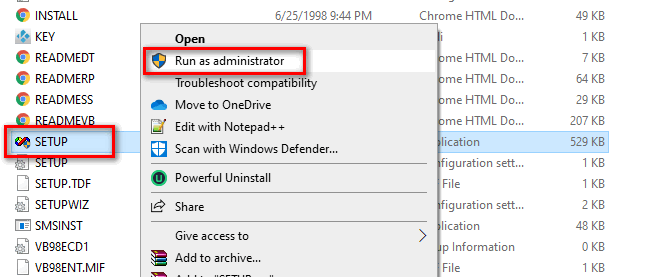
- Akan muncul jendela installasi Visual Basic 6.0. Klik Next.

- Kemudian End User License Agreement. Klik I accept the agreement. Kemudian Next.

- Isi kolom Product number dan User ID. Kode Product ID bisa di lihat pada file “product-key.txt“. Setelah di isi, kemudian Next lagi.

- Pilih Install Visual Basic 6.0 Enterprise Edition. Kemudian Next.

- Jika lokasi file installasi tidak dirubah maka bisa langsung Next saja.

- Masuk ke jendela Visual Basic 6.0 Setup. Klik Continue untuk melanjutkan.

- Kemudian OK.

- Lalu pada pilihan installasi Visual Basic 6.0 kita klik Typical.
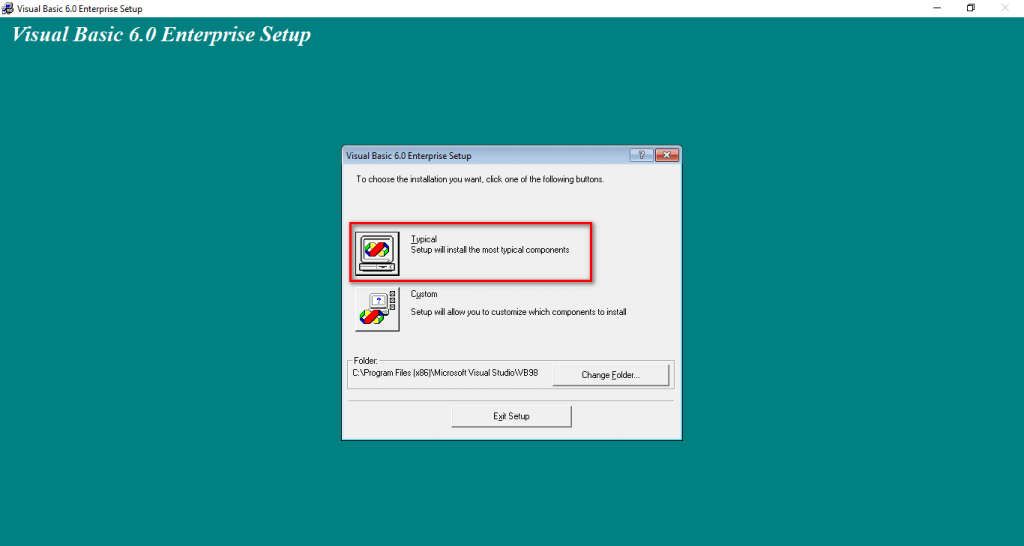
- Kemudian ada warning mengenai penggunaan VSS DB. Jika masih baru menggunakan Visual basic maka bisa pilih Yes supaya terinstall DB V6. Namun jika anda sudah memiliki aplikasi yang masih running dengan versi DB lama, maka bisa pilih No supaya support V5 dan V6. Dikarenakan saya masih baru maka pilih Yes .

- Penginstalan akan berjalan beberapa saat. Setelah itu akan masuk pada Updating system.
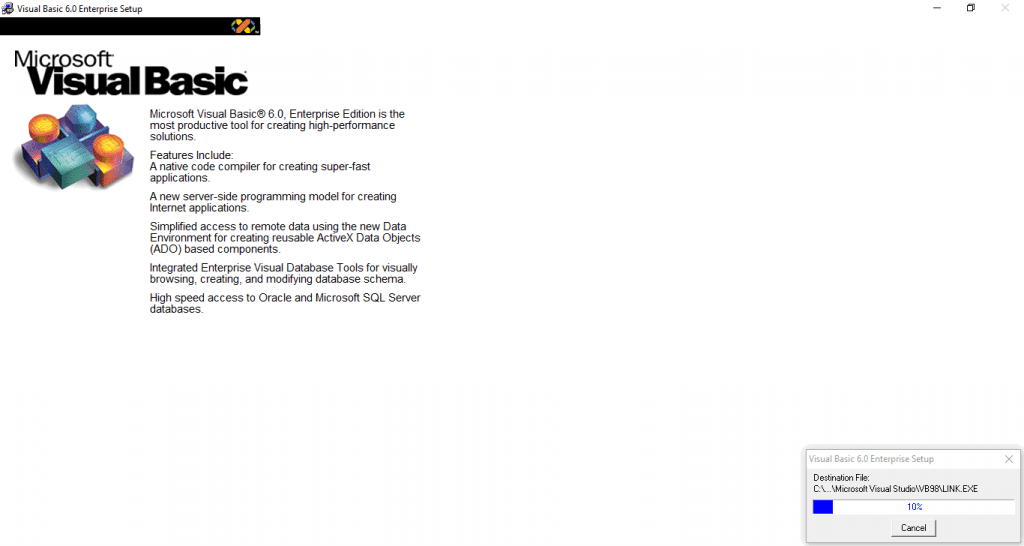
- Bagi Windows 10, ini adalah kendala. Karena sebagian besar akan mengalami eror.Jika sudah terlalu lama updating system dan jendela installasinya ada keterangan Not Responding , exit saja dari instalasi dengan cara klik tombol exit (X) yang ada di pojok kanan atas.
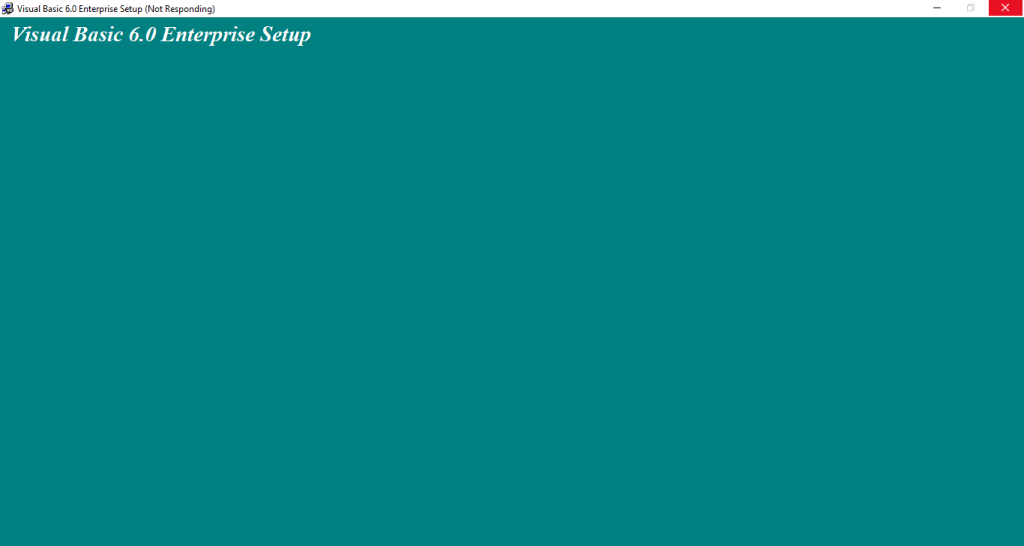
- Kemudian. Restart Komputer atau Laptop windows anda.

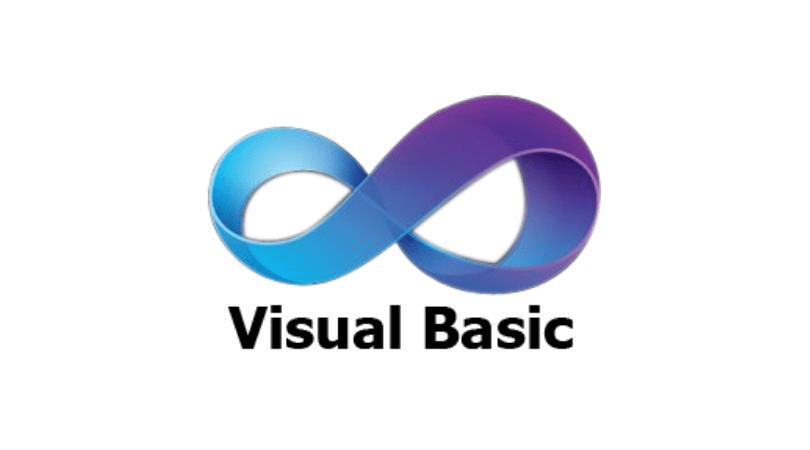
Makasih banyak. Sangat bermanfaat.
Bang.. ini gratis selamanya atau tidak ya bang.. terima kasih..
Sepertinya iya gan, soalnya ini versi lama dan sudah discontinue juga.
halo kak, bagaimana kita tahu bisa digunakan setelah laptop di restart ya?
Jika berhasil, maka dilaptop akan ada aplikasi Visual Basic 6.0 nya.
Ka mau nanya kenapa di aku pas bagian “setup is searching for installed components” itu lama bgt ya? Sampe tbtb close sendiri
di langkah ke berapa gan ?
kak kalau habis step terakhir not responding trs ketika sudah diexit ada keterangan kalau install failed, pas di restart masih tetep ada kah?
Kalo di restart masih belum ke install, di coba ulangi lagi instalasi nya
kak ini sudah termasuk crystal reportnya ga ya?
kurang tau saya crystal report, hehehe
company’s tu harus diisi?
Di isi bebas aja gan
min, di laptop saya windows 10. kenapa microsoft common windows control control nya tidak bisa di aplly ya?
Maksudnya error di bagian mana ya?
Mau tanya min. Habits di-restart terus gimana ya?
setelah installasi selesai , terus di restart laptop atau PC , seharus nya Visual Basic nya sudah bisa di gunakan
klo udah direstart itu install lagi atau kaya gimana terusnya?
setelah installasi selesai , terus di restart laptop atau PC , seharus nya Visual Basic nya sudah bisa di gunakan
mau nanya min, untuk updating systemnya memang lama ya?
Kalo di windows 10 biasa nya kendala nya seperti itu. Kalo pas updating system nya lama , terus not responding. Close saja jendela installannya. Terus restart laptopnya.
aku udah berkali kali updateing ga bisa bisa
Kalau proses updating nya terlalu lama kemudian not responding, close aja kemudian restart PC
melihat product-key.txt dimana ya?
file product-key.txt nya ada di ZIP barengan file installer nya.
812-2224558
Cd key kak